Raspberry Pi - LCD
Ce tutoriel vous apprend à utiliser le Raspberry Pi avec un écran LCD et à y imprimer du texte ainsi que des caractères spéciaux.
Préparation du matériel
Ou vous pouvez acheter les kits suivants:
| 1 | × | Kit de Capteurs DIYables (30 capteurs/écrans) | |
| 1 | × | Kit de Capteurs DIYables (18 capteurs/écrans) |
À propos de LCD I2C 16x2
Le module I2C pour LCD est une alternative au LCD standard. Il simplifie le câblage entre le Raspberry Pi et le LCD. Le module I2C pour LCD dispose également d'un potentiomètre intégré, qui peut être utilisé pour ajuster le contraste du LCD.
Le brochage I2C de l'écran LCD
L'écran LCD I2C doit être connecté à l'interface I2C du Raspberry Pi. Il a 4 broches :
- Broche GND : Cela doit être connecté à GND (0V).
- Broche VCC : C'est l'alimentation pour le LCD, et elle doit être connectée à VCC (5V).
- Broche SDA : C'est le signal de données I2C.
- Broche SCL : C'est le signal d'horloge I2C.

Coordonnées LCD
Le LCD I2C 16x2 a 16 colonnes et 2 rangées, avec les colonnes et les rangées numérotées à partir de 0.
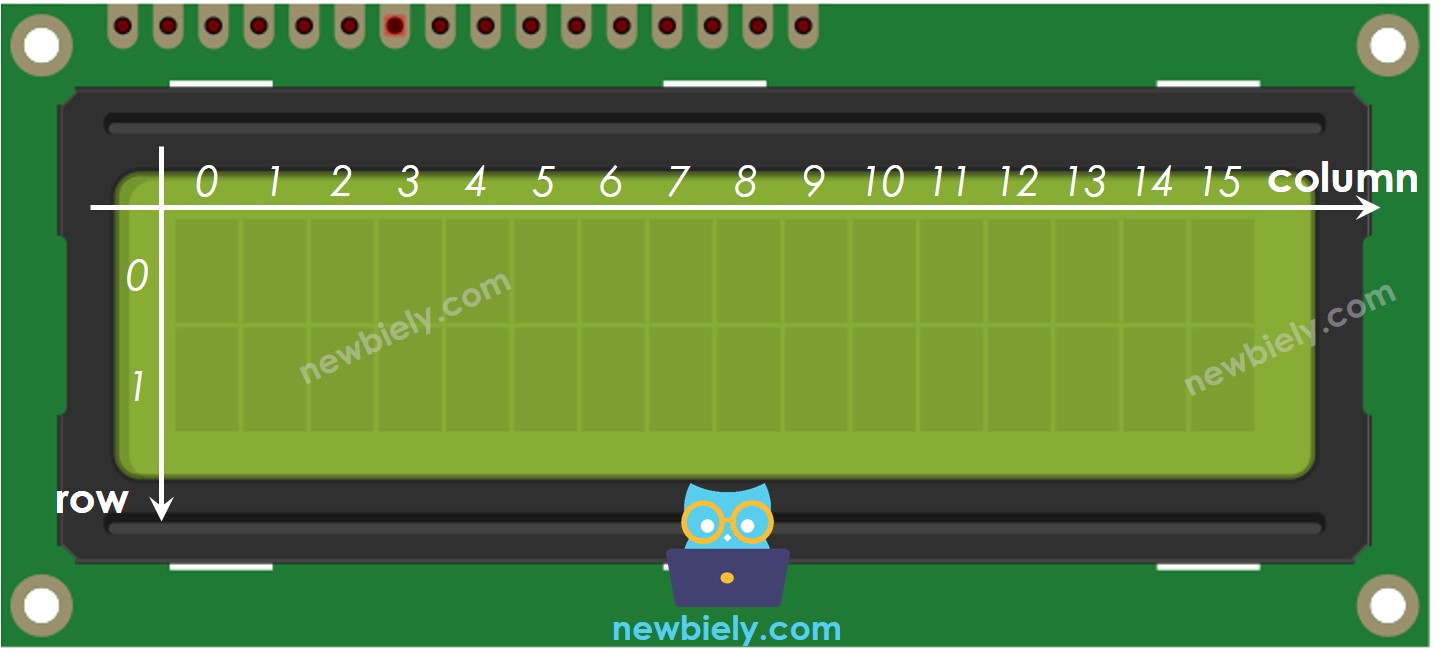
Diagramme de câblage
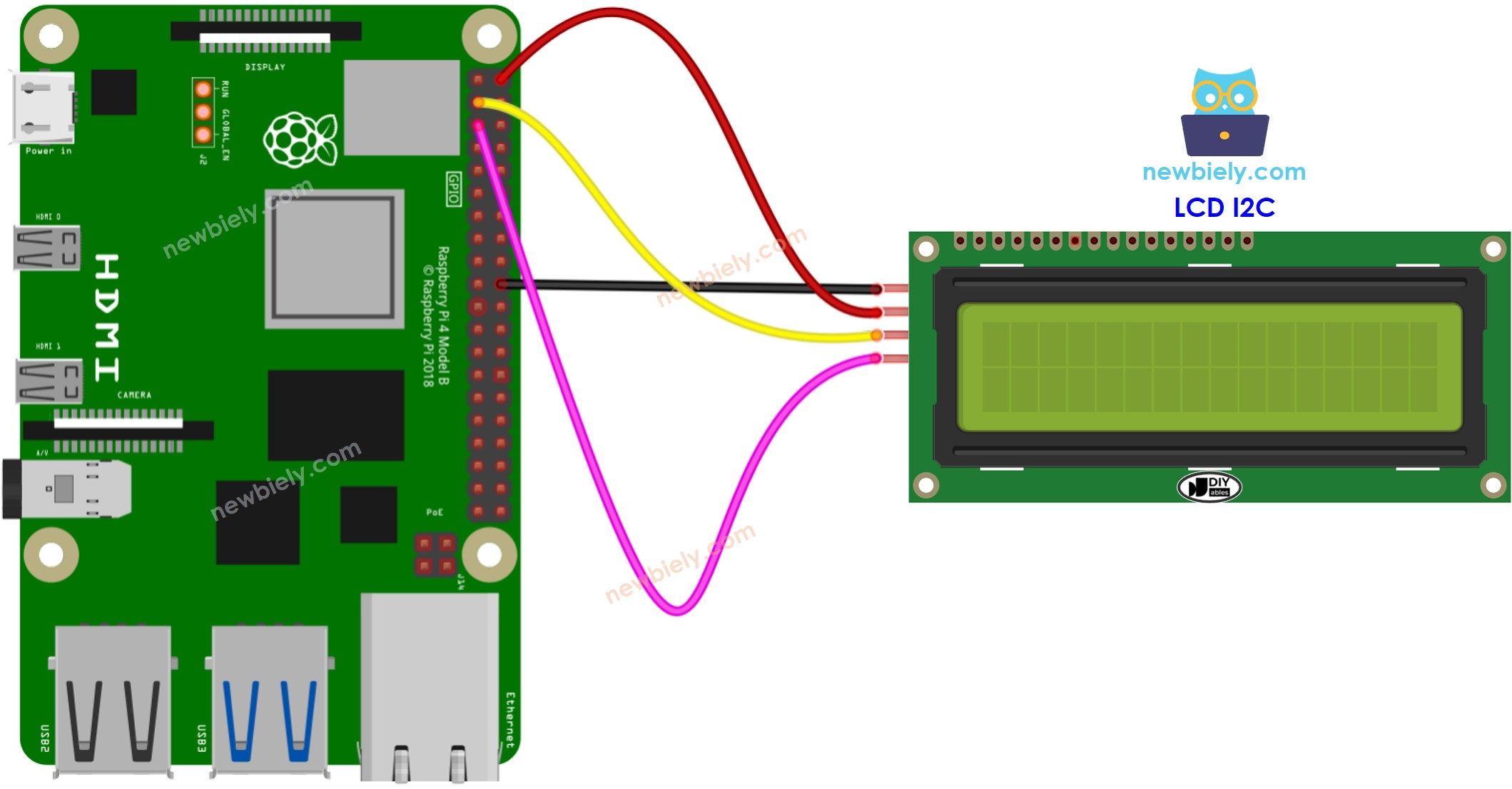
Cette image a été créée avec Fritzing. Cliquez pour agrandir l'image.
Pour simplifier et organiser votre montage de câblage, nous recommandons l'utilisation d'un shield à bornier à vis pour Raspberry Pi. Ce shield assure des connexions plus sûres et mieux gérées, comme illustré ci-dessous :

| LCD I2C | Raspberry Pi |
|---|---|
| Vin | 5V |
| GND | GND |
| SDA | GPIO2 (pin 3) |
| SCL | GPIO3 (pin 5) |
Code Raspberry Pi
Étapes rapides
- Assurez-vous d'avoir Raspbian ou un autre système d'exploitation compatible avec Raspberry Pi installé sur votre Pi.
- Assurez-vous que votre Raspberry Pi est connecté au même réseau local que votre PC.
- Assurez-vous que votre Raspberry Pi est connecté à Internet si vous devez installer des bibliothèques.
- Si c'est la première fois que vous utilisez Raspberry Pi, consultez Installation du logiciel - Raspberry Pi..
- Connectez votre PC au Raspberry Pi via SSH en utilisant le client SSH intégré sur Linux et macOS ou PuTTY sur Windows. Consultez comment connecter votre PC au Raspberry Pi via SSH.
- Assurez-vous d'avoir la bibliothèque RPi.GPIO installée. Sinon, installez-la en utilisant la commande suivante :
- Avant d'utiliser l'afficheur LCD I2C avec un Raspberry Pi, nous devons activer l'interface I2C sur le Raspberry Pi. Voir Comment activer l'interface I2C sur Raspberry Pi
- Installez la bibliothèque LCD I2C en exécutant la commande suivante :
- Créer un fichier de script Python lcd.py et ajoutez le code suivant :
- Enregistrez le fichier et exécutez le script Python en exécutant la commande suivante dans le terminal :
- Vérifiez le LCD pour le résultat.
Le script s'exécute en boucle infinie jusqu'à ce que vous appuyiez sur Ctrl + C dans le terminal.
